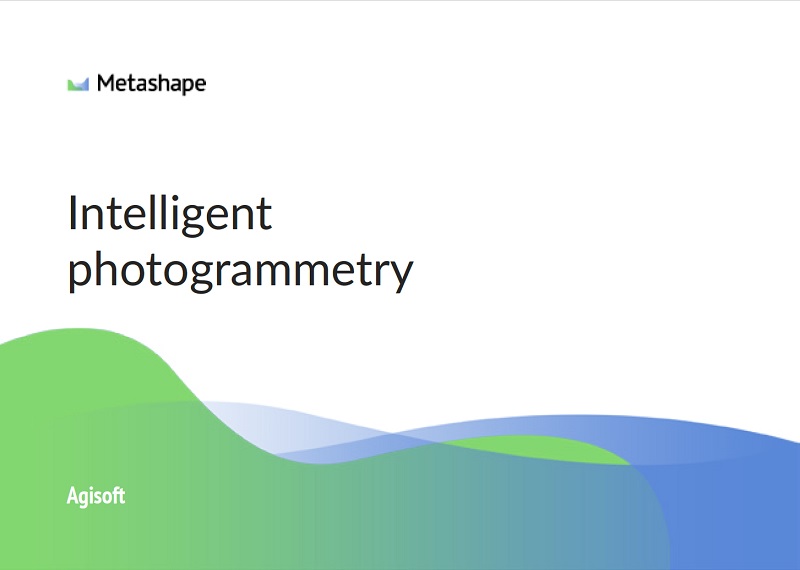Metashape 2.2.2 の新機能
レーザースキャンデータ処理
レーザースキャンの一致の表示オプション
「マッチング表示」ダイアログ ウィンドウを使用して、レーザースキャンの対応する一致を表示する機能が追加されました。このオプションを使用すると、レーザースキャンと画像の一致を表示できます。このオプションは、「座標データ」パネルの「カメラ」のコンテキスト メニューから使用できます。

弊社データによる表示

点群の「アセットのマージ」ダイアログでボアサイトオフセットと軌道マスクオプションを適用

オルソモザイク
手動オルソモザイク編集用の塗りつぶしツール
目的の画像を選択してシームラインを手動で編集する(オルソモザイクシームライン編集(パッチ))に加えて、新しい編集ツールが利用可能です。このツールは、オルソモザイクで選択した領域を塗りつぶし、撮影中に撮影されたすべての写真に存在するオブジェクトを除外したり、追加の画像がない領域の穴を埋めたりすることができます。
目的の領域にポリゴンを描画し、塗りつぶしを割り当てます。「オルソモザイクを編集」→「フィル」(塗りつぶし)を選択します。

結果:

モデル テクスチャの転送 – オクルージョン マップ
2.2.0バージョンからは、テクスチャモデルとタイルモデルからオルソモザイクを構築することができます。2.2.2バージョンでは、オクルージョンマップを持つモデルからオルソモザイクを構築することができます。
テクスチャの転写を実行するには、サーフェス – モデルとカラーソース – テクスチャを選択する必要があります。

カラーソース – オクルージョンマップを選択して、オクルージョンマップを転送します。

画像からオルソモザイクを構築し、モデルをサーフェスとして使用するには、モデルをサーフェスとして指定し、画像をカラー ソース データとして指定します。

オルソモザイクのオルソ写真のマージオプション
オルソモザイクをマージするときに、オルソ写真をマージするオプションが使用できるようになりました。「オルソモザイク統合」ウィンドウで対応するオプションを有効にする必要があります。

座標表示と測定のための精度オプション
座標値と測定値を表示するための精度を設定する機能を追加しました。この設定は、環境設定ウィンドウの測定セクションで使用できます(「ツール」→「環境設定」を選択)。

このオプションを使用すると、プロジェクトに表示する小数点以下の桁数を設定できます。
画像グループによるキャリブレーショングループの分割
画像がワークスペースパネルでグループ化されている場合は、これらのグループに基づいてキャリブレーショングループを作成できるようになりました。これは、撮影プロセス中にキャリブレーションパラメータが変更される可能性があり、キャリブレーショングループごとに個別に計算する必要があるため、複数のルートをまとめて処理する場合に役立ちます。このオプションは、カメラキャリブレーションダイアログウィンドウ(「ツール」→「カメラキャリブレーション」を選択)で使用できます。

バッチ処理
参照のインポート/エクスポート コマンドを追加しました
バージョン 2.2.2 以降では、バッチ処理 (「ワークフロー」→ 「バッチ処理」 を選択) を使用して、カメラ、マーカー、縮尺バーの座標をインポートおよびエクスポートできます。

バッチ処理ウィンドウには、それぞれの処理段階で利用可能なすべてのパラメータが表示されます。エクスポート/インポート参照の項目を選択し、該当する項目のパラメータを指定してください。マーカー、カメラ、またはスケールバーを選択できます。

Agisoftビューア
Agisoft Viewerのカメラトラックのインポートダイアログに座標系選択ダイアログを追加しました
Agisoft Viewer でカメラ トラックをインポートする場合、トラックが作成された目的の座標系を選択できます。トラックをインポートする前に、プロジェクトに同じ座標系でインポートされたデータがあることが重要です。

Agisoft クラウド
オーナー、管理者、メンバー、外部の役割を持つチーム管理システムを導入する機能を追加しました。
Agisoft Cloud のすべてのユーザーは、デフォルトでチームに関連付けられており、プラットフォーム上の他のユーザーとのコラボレーションが可能になります。チーム メンバーは、チーム ドライブへのアクセス、チーム メンバーの管理、支払い情報、リソース、プラン設定の制御など、チーム内の権限を定義するさまざまなロールを持つことができます。
特定のフォルダー、サイト、またはプロジェクトごとに、そのカタログ内のユーザーの権限を定義するユーザー カタログ ロールを割り当てることができます。
ユーザーは、所有者または管理者によってチームに追加または削除できます。所有者と管理者は、ユーザーのチームロールを管理することもできます。
チーム管理の詳細なチュートリアルについては、次の記事を参照してください – チームを管理する方法
Metashape 2.2.1 の新機能
GNSSとINSのオフセットを個別に設定および調整する
Metashape 2.2.1では、GNSSパラメータとINSパラメータを別々に使用する機能が追加され、調整されました。「ツール」→「カメラキャリブレーション」→「GNSS/INSオフセット」タブダイアログボックスで適切なオプションを有効にする必要があります。

GNSSオフセットの調整とINSオフセットの調整チェックボックスをオンにして、アライメントおよび最適化プロセス中にパラメータを計算および調整します。パラメータは、同じダイアログボックスに絞り込んだ後に表示されます。

フライトラインで画像をグループ化
Metashape 2.2.1では、ルート(フライトライン)ごとに画像をグループ化できます。

画像は、リファレンス座標とプロジェクト内の画像の順序に基づいてグループ化されます。プロジェクト内の画像の座標がない場合、画像はグループ化されません。フライトラインで画像をグループ化するには、ワークスペースパネルで画像を選択し、写真のコンテキストメニューから画像の移動→グループ化方法コマンドを選択します。そしてフライトライン 「グループイメージ」ダイアログウィンドウでオプションを有効にします。
タイポイントをフィルタリングするための新しいパラメーター
バージョン 2.2.1 では、線形結果の解析に役立つフィルタリングツールが追加されました。期間とグループ数でデータをフィルタリングする機能です。
期間でフィルタリング
このオプションは、「ツール」→「タイ ポイント」→「期間でフィルタリング」メニューで使用できます。

このツールは、指定した時間間隔でタイポイントをフィルター処理します。interval の Min と Max の値は秒単位で設定されます。フィルタリングの結果、タイポイントが得られ、その投影は指定された期間に撮影された画像に存在します。
グループ数でフィルタリング
フィルタリングは、グループの画像に適用されます。たとえば、フライトラインで画像をグループ化し、隣接するルート間のオーバーラップに含まれるタイ ポイントのみを取得する必要がある場合は、グループでフィルタリングできます。「ツール」 → 「タイ ポイント」→「グループ数でフィルター」 を選択し、タイポイント投影を含めるグループの最小数と最大数を指定します。そして 適用 ボタンをクリックします。フィルター処理されたポイントがモデルビューに表示されます。

コントロールとチェックポイントの異なるアイコン
バージョン 2.2.1 以降、コントロールポイントとチェックポイントのアイコンが異なり、表示も異なります。

マーカーはモデル ビューでは青いフラグとして表示されます。
タイプを変更するには、「座標データ」パネルのマーカーのチェックボックスを有効または無効にする必要があります。
- このチェックボックスがオンになっている場合、ポイントはコントロールポイントです。
- チェックボックスが無効になっている場合、ポイントはチェックポイントです。

GUIの変更
段階選択ツールの置換と名前の変更
段階的選択は、より便利に使用できるように、クリーンタイポイントとクリーンモデルオプションに名前が変更されました。このツールも 「ツール」 セクションに移動しました。プロジェクト内のタイポイントに段階的な選択を使用するには、「ツール」→「タイポイント」→「タイポイント条件選択」を選択する必要があります。

そして、「ツール」→ 「モデル」 →「 ポリゴン条件選択」:

ペインの表示/非表示コマンドを移動
必要なパネルを表示するには、「ビュー」→「ペイン」 を選択し、表示または非表示にするパネルを選択します。

Agisoftビューア
ズーム
Agisoft Viewerのレイヤーコンテキストメニューにズームオプションが追加され、レイヤー内の目的のデータをすばやく開くことができます。

スナップツール
Agisoft Viewer の図形描画ツールのスナップ サポートが追加されました。次のスナップ オプションを使用できます。
- 軸スナップ;
- 頂点スナップ;
- エッジスナップ;
- 2D スナップ。
プロジェクトには、ベクトル化を実行するベクターレイヤーが必要です。スナップ モードの 1 つを有効にするには、「編集」→「スナップの種類」を選択し、たとえば「頂点にスナップ」を選択してスナップを使用する場合、Shift キーを押したままにする必要があります。

Metashape 2.2.0 の新機能
航空LiDARボアサイトキャリブレーションのサポート
航空LiDARのボアサイトキャリブレーションが可能になりました。このプロセスにより、航空LiDARスキャン間のアラインメントが向上します。詳細なワークフローについては、記事「航空LiDARボアサイトキャリブレーション」セクションの航空レーザースキャンデータ処理で説明されています。

LiDAR点群比較の精度ビュー
LiDARデータセットのアライメントの精度を評価するために、差分ビューツールが追加されました。LiDAR点群の重なり合った領域を表示し、誤差値に従ってポイントを照会します。このツールを使用するには、ツールバー(「レーザースキャン」→「精度ビュー」を表示)で適切なツールを選択します。

重要!このツールを使用する場合、モデル ビューには元のポイント クラウドではなく、精度を評価するために必要なエラーを含むクラウドが表示され、編集できないことに注意してください (これらの領域の選択ツールは使用できません)。
凡例にはエラー値が表示され、プロジェクトごとに個別に計算されます。ポイントは、この領域の誤差値に従って色分けされます。青は誤差が最も少ない点、赤は誤差が最も大きい点です。

チェックポイント座標を使用した点群精度の測定
新しいツールは、コントロールポイントとチェックポイントの高度誤差を推定するのに役立ちます。ダイアログボックスには、元のマーカー(プロジェクトにインポートされた)の高度値とサーフェスの高度値が表示されます。この値を計算するには、マーカーウィンドウのコンテキスト メニューから 「標高を測定」 コマンドを選択します。

参照パネルで選択されたマーカーの値が計算されます。すべてのマーカーの値を計算する必要がある場合は、参照パネルですべてのマーカーを選択してからツールを使用してください。
Surface alt. (m) 列には、選択したサーフェス (この例では、レーザースキャンのサーフェス) 上のマーカーの高度値が表示されます。

AprilTags coded-targets
Agisoft Metashape 2.2では、AprilTagsを自動的に検出することができます。タグ検出を開始するには、「ツール」→「マーカー」→「マーカーの検出」を選択し、ダイアログボックスで適切なラベルタイプを選択します。

AprilTags の種類に関する情報は、次のページで確認できます。
https://april.eecs.umich.edu/software/apriltag
https://github.com/AprilRobotics/apriltag
リファレンスによるカメラのアラインメント
ツールを使用すると、ロードされたリファレンスに従ってアラインメントされていない画像をアラインメントさせることができます。カメラに座標と角度の値があることが重要であり、ツールが機能します。このツールを使用するには、「座標データ」 パネルでアラインメントされていない画像を選択し、コンテキストメニューから 「Align Cameras by Reference」(日本語メニューでは「地理参照によるカメラの位置合わせ」) コマンドを選択します。

この方法は、対応するカメラがアラインメントされていない水面がある場合に便利です。このような画像をリファレンスでアラインメントさせることで、オルソモザイク生成時に穴を埋めるのに役立ちます。つまり、これらの画像は、オルソモザイクまたはテクスチャリングの構築にのみ使用されます。ただし、対応する領域に既存のサーフェスを用意することが重要であり、つまり、DEMをサーフェスとして使用する場合は、DEM編集ツールを使用するか、DEMを構築するときに補間 – 外挿を使用して、整列されていないカメラに対応する領域を塗りつぶすことができます。
パンシャープニング
Agisoft Metashape 2.2からは、より高解像度のデータに基づいてオルソモザイクの品質を向上させることができます。以下は、パンシャープニングの前後のオルソモザイクの例です(左前、右後の画像)。

詳細なワークフローと処理パラメータについては、記事「パンシャープニング」で説明しました。
屋根の端付近の面積を改善する実験的特徴

そしてクリック OK ボタン。次に、新しいパラメータ「シームラインをリファイン – Roof edges」が「オルソモザイク構築」ダイアログ ボックスに表示されます。

このパラメータでは、DEMをサーフェスとして使用することが重要です。また、DEMのサーフェスと配置が、生成されるオルソモザイクの品質に影響を与えることを考慮することも重要です。
結果の比較を次の図に示します。

オルソモザイクからテクスチャを構築する
2.2バージョンからは、元の画像ではなくオルソモザイクを使用してテクスチャを構築できるようになりました。「テクスチャー構築」ダイアログ ウィンドウで、ソース データとして「オルソモザイク」を選択する必要があります。

テクスチャーモデルからオルソモザイクを構築する
テクスチャーモデルまたはタイルモデルからオルソモザイクを作成することもできます。この場合、モデル(またはタイルモデル)をソースデータとして選択し、モデルテクスチャの転送オプションを有効にすることが重要です。

メッシュモデルをブロックに分割する
すでにメッシュモデルを構築している場合は、メッシュモデルに基づいてブロックモデルを構築することで、メッシュモデルをブロックに分割できます。この場合、ブロックモデルを構築するときに、モデルの構築ダイアログウィンドウ(「ワークフロー」→「モデル構築」でソースデータ – モデルを選択する必要があります。

プロジェクトでのジオイド ファイルの保存
プロジェクトで使用したジオイドファイルを保存することができます。「ツール」→「ジオイド…」。ダイアログ ボックスには、コンピュータに保存されているジオイドと、プロジェクトで使用されているジオイドのリストが表示されます。

使用済みジオイドには、[ジオイド]ダイアログウィンドウの[使用]列にチェックマークが表示されます。フィルタリングに [ジオイドのみを表示] オプションを使用することもできます。

ジオイドファイルをプロジェクトファイルに直接保存するには、リストから目的のジオイドを選択し、コンテキストメニューから 「ジオイドを埋め込む」 コマンドを使用します。ジオイド ファイルが project.files フォルダにコピーされます。

地球以外の参照系を持つベースマップのサポートが追加されました
Metashape Professional 2.2 は、ベースマップの地球以外の参照系(他の惑星または月の場合)をサポートしています。
例:https://www.openplanetary.org/opm-basemaps/opm-moon-basemap-v0-1

ベースマップの設定方法の詳細な手順については、記事「カスタム ベースマップの設定」を参照してください。
複数のマスクインスタンスのサポート
複数のマスクセットを異なるレイヤーに保存し、深度マップ、オルソモザイク、テクスチャの構築中にマスクを使用するかどうかを選択できるようになりました。
マスクのあるレイヤーは、チャンクのコンテンツのワークスペースパネルに表示されます。処理中にマスクを使用するには、マスクレイヤーをアクティブにする必要があります。これを行うには、マスク付きの目的のレイヤーをダブルクリックするか、「ワークスペース」パネルのレイヤーコンテキストメニューから「アクティブなコマンドを設定」(日本語メニューでは、「標準に設定」)を選択します。

一度にアクティブにできるマスクレイヤーは1つだけです。すべてのマスクを使用する必要がある場合は、マスクが適用されたレイヤーを結合する必要があります。ワークスペースペインでマスクを選択し、マスクのコンテキストメニューから「結合…」コマンドを選択してください。

自動(AI)背景マスキング
AI を使用して、背景のマスクを生成できます。この方法を使用してマスクを作成するには、「ツール」→ 「マスクを生成します」 を選択します。「マスクを生成」 ダイアログボックスで、次のスクリーンショットに示すように、「方法 – 自動 (AI)」 を選択します。

ツールを初めて使用する場合、AI モデルをダウンロードするためにインターネット接続があることが重要です。
マスクの生成プロセスが終了してマスクを写真ビューに表示したら、Toolbarでマスクを表示をクリックします。

作成された画像マスクを確認するには、「写真」 パネルで 「マスクを表」 をクリックすることもできます。

停電後の処理の再開
再構成アルゴリズムには、処理中のサブタスクが含まれます。予期しないメタシェイプの終了に関連する処理中に問題(クラッシュ、シャットダウンなど)が発生した場合、問題が発生した瞬間から処理操作を継続することができます。つまり、プロジェクトを再度開いたときに問題が発生した後、障害が発生した以前に保存されたタスクから処理が自動的に続行されます。
このアルゴリズムを利用できるようにするには、各ステージの処理を保存することが重要です。このために、各ステップ後にプロジェクトを保存パラメーターが処理ダイアログボックスに追加されました。以下の「写真のアラインメント」ダイアログボックスの例のように、処理ダイアログでパラメータを選択するときに有効にする必要があります。

処理前にこのオプションが有効になっていなかった場合は、失敗した処理操作を最初からやり直す必要があります。
ネットワーク処理の変化
ネットワーク処理サーバーは、Metashape Professional パッケージに含まれる “metashape-server” という名前の専用ユーティリティから起動する必要があります。
metashape-server.exe –サーバー –ホスト 0:0:0:0
ネットワークバッチに関連するすべての情報がサーバー側のデータベースに格納されるようになったため、フェイルオーバー(スレーブ)サーバー機能は不要になり、2.2.0バージョンから削除されました。
2.2.0バージョン以降、作業ノードはデフォルトで一時停止状態で起動しますが、この設定をオーバーライドする必要がある場合は、サーバーインスタンスの起動時に–resume-workersキーを使用します。
これを行うには、GNSS/INSオフセットタブ>カメラキャリブレーションダイアログボックスで適切なオプションを有効にします
以上です。